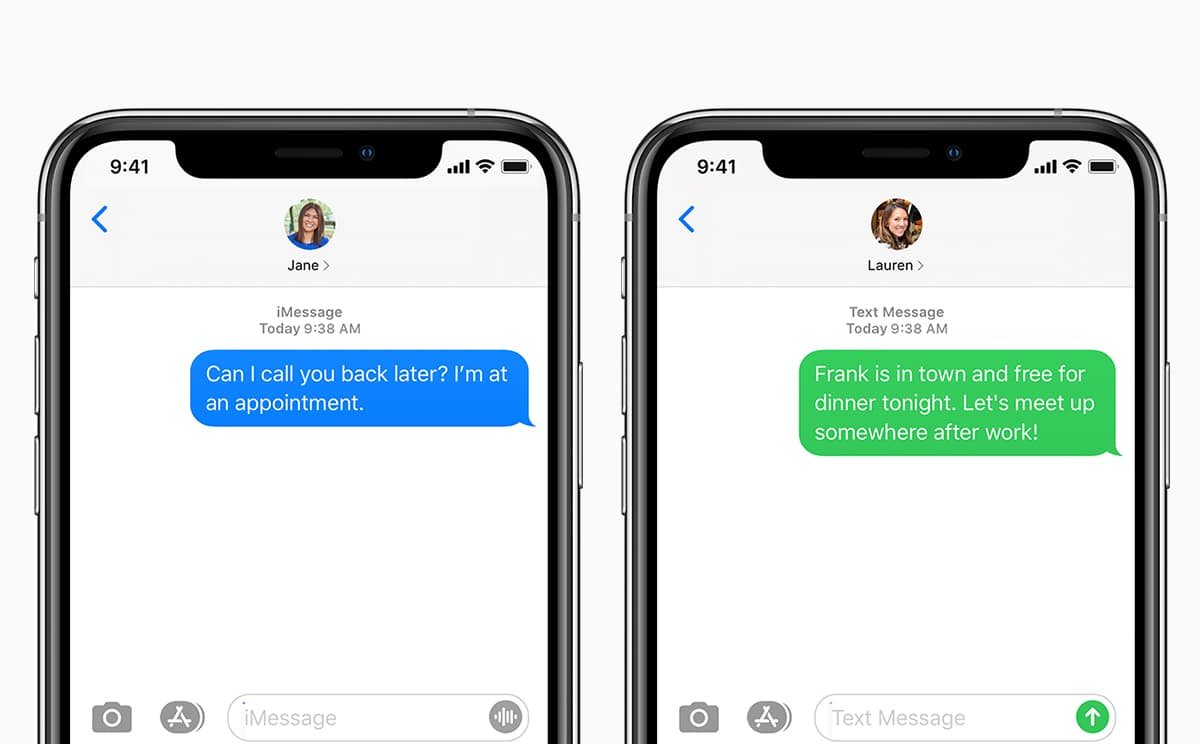Kahjuks on väga lihtne kaotada osa teie iPhone'is olevatest andmetest ja võib-olla on kõige levinum andmete tüüp, mida inimesed oma seadmetes kaotavad, tekstsõnumid. Kuigi võite kogemata mõne olulise sõnumi oma seadmest kustutada, võivad tekstsõnumid mõnikord iPhone'ist lihtsalt kaduda. Sa ei teinud midagi; proovisite lihtsalt oma iPhone'i sõnumitele juurde pääseda ja need olid kadunud.
Kui see teiega juhtub, peaksite teadma, et te pole üksi. See on eriti levinud probleem, mille võivad põhjustada mitmed seadmes esinevad probleemid. Selles artiklis selgitame, miks teie tekstsõnumid teie iPhone'is kadusid, ja samme, mida saate probleemi lõplikuks lahendamiseks teha.
1. osa. Miks tekstsõnumid iPhone'ist kadusid
Oluline on märkida, et on terve hulk põhjusi, miks teie iPhone'i sõnumid võivad kaduda. Järgmised on vaid mõned levinumad.
Teie iPhone võib olla sõnumid automaatselt kustutanud
Enamik inimesi ei tea seda, kuid teie iPhone'il on funktsioon, mis on loodud teie postkasti segaduse vähendamiseks. Selle funktsiooni abil saate määrata aja, mille jooksul teie iPhone sõnumeid säilitab, enne kui need kustutatakse. Seega, kui olete seadistanud oma iPhone'i sõnumeid 30 päeva pärast kustutama, kaovad seadmest kõik sõnumid, mis on vanemad kui 30 päeva.
Probleemid iCloudi serveriga
Kõik iCloudiga sünkroonitud sõnumid kaovad, kui iCloudi serveriga on probleeme. Võite külastada Apple'i teenuste oleku lehte, et kontrollida, kas iCloudi serveris on probleeme.
iOS-i värskendamine ebaõnnestus
Kui iOS-i värskendus ebaõnnestub ja mõned inimesed on teatanud oma sõnumite kaotamisest, võib tekkida palju probleeme. Sama kehtib ka siis, kui proovisite sõnumitega varukoopiat taastada, kuid see ebaõnnestub.
IPhone'i taastamine valest varukoopiast
Mõnikord peate võib-olla taastama iPhone'i iTunes'i või iCloudi varukoopiast. Seda tehes asendatakse kõik teie seadmes olevad andmed, sealhulgas tekstisõnumid. Seega, kui taastate seadme vale iTunesi või iCloudi varukoopia põhjal, võite kaotada kõik seadmes olevad sõnumid. Lihtsaim viis selle probleemi vältimiseks on varukoopia taastamisel väga hoolikalt valida.
Juhuslik kustutamine
See on veel üks väga levinud põhjus, miks võisite mõned oma seadmes olevad sõnumid kaotada. Isegi kui te ei mäleta sõnumite kustutamist, on võimalik, et keegi teine, näiteks teie laps, võis sõnumid teie teadmata kustutada.
Seda arvestades on järgmised mõned selle probleemi lahendused.
2. osa. Keela automaatne sõnumite kustutamine
Kui kahtlustate, et teie kirjad võidi ülalmainitud automaatse kustutamise funktsiooni tõttu automaatselt kustutada, järgige neid lihtsaid samme, et kontrollida, kas see on lubatud.
- Avage oma iPhone'is seaded ja seejärel puudutage valikut „Sõnumid”.
- Puudutage valikut „Säilita sõnumid” ja valige muu valitud kestuse asemel „Igavesti”.
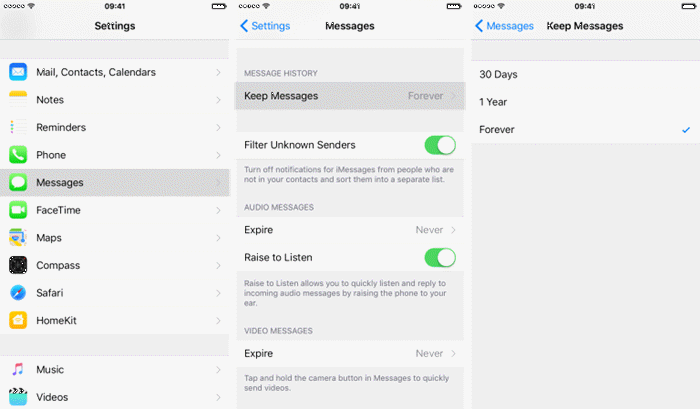
3. osa. Lülitage sõnumid välja ja uuesti sisse
Sõnumite väljalülitamine ja seejärel uuesti sisselülitamine seadetes on üks parimaid viise selle probleemi lahendamiseks. See töötab eriti siis, kui probleemi põhjustavad tarkvaraprobleemid. Selleks järgige neid lihtsaid samme:
- Avage Seaded ja seejärel puudutage valikut „Sõnumid”.
- Lülitage välja 'iMessage' ja 'MMS-sõnumid'.
- Oodake mõni sekund ja seejärel lülitage need uuesti sisse.

4. osa. Värskendage iOS uusimale versioonile
Kui teie iPhone töötab iOS-i vananenud versiooniga, tekib tõenäoliselt mitmesuguseid probleeme, sealhulgas puuduvad tekstsõnumid / iMessage. Seda seetõttu, et iOS-i värskendus võib aidata kõrvaldada mõned tarkvaravead, mis võivad selliseid probleeme põhjustada. Seetõttu järgige neid lihtsaid samme tagamaks, et teie iPhone töötab iOS-i uusima versiooniga.
- Avage oma iPhone'is Seaded ja seejärel puudutage valikut „Üldine”.
- Puudutage valikut „Tarkvara värskendus” ja oodake, kuni seade otsib saadaolevat värskendust.
- Kui värskendus on saadaval, puudutage käsku „Laadi alla ja installi” ning järgige värskenduse installimiseks seadmes kuvatavaid juhiseid.
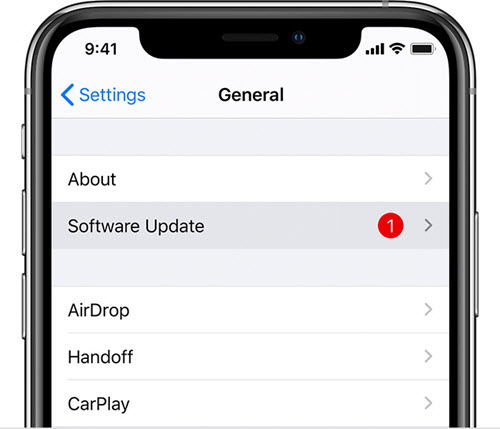
5. osa. Parim viis iPhone'is kadunud tekstsõnumite taastamiseks
Kõik ülaltoodud lahendused aitavad teil vältida sõnumite uuesti kadumist, kuid tõenäoliselt ei aita need teil kadunud sõnumeid tagasi saada. Kui on olulisi sõnumeid, mille kaotamist te ei saa endale lubada ja soovite need tagasi saada, oleks teie jaoks parim lahendus andmete taastamise tööriist. Üks parimaid iOS-i andmete taastamise tööriistu, mida saate kasutada, on MobePasi iPhone'i andmete taastamine ja järgmised on mõned selle kõige olulisemad funktsioonid:
- Seda saab kasutada kuni 12 erinevat tüüpi andmete taastamiseks, sealhulgas tekstisõnumid, fotod, kontaktid, märkmed, WhatsApp, Viber ja palju muud.
- See taastab andmed otse iPhone'ist või iPadist või taastab kustutatud failid iTunes'i või iCloudi varukoopiast.
- See suudab andmeid taastada olenemata sellest, kuidas andmed algselt kaotsi läksid (nt iOS-i versiooniuuendus, juhuslik kustutamine, jailbreak, tarkvara krahh või riistvaraprobleem).
- See toetab kõiki iOS-i seadmeid ja kõiki iOS-i versioone, sealhulgas uusimaid iPhone 13 mini, iPhone 13, iPhone 13 Pro (Max) ja iOS 15.
Proovige seda tasuta Proovige seda tasuta
Kadunud tekstisõnumite taastamiseks iPhone'is ilma varundamata toimige järgmiselt.
Samm 1 : Laadige alla ja installige oma arvutisse MobePas iPhone Data Recovery, seejärel käivitage programm ja valige peaaknas "Taasta iOS-i seadmetest".

2. samm : ühendage oma iPhone USB-kaabli abil arvutiga ja oodake, kuni programm seadme tuvastab.

3. samm : kui teie seade on ühendatud, peaksite nägema kõiki erinevat tüüpi andmeid, mida saate selle programmi abil taastada. Valige andmete tüübiks, mida soovite taastada, "Sõnumid" ja klõpsake nuppu "Skanni".

4. samm : programm otsib seadmest kadunud/kadunud tekstsõnumeid. Skannimine võib sõltuvalt seadme andmemahust võtta aega.
5. samm : kui skannimine on lõppenud, peaksite järgmises aknas nägema seadmes olevaid teateid. Valige sõnumid, mida soovite taastada, ja seejärel klõpsake nende tagasi toomiseks nuppu „Taasta”.

Proovige seda tasuta Proovige seda tasuta
6. osa. Kuidas vältida sõnumite kadumist iPhone'is
Kuigi võite oma sõnumeid iTunesis või iCloudis varundada, ei pruugi see olla parim valik, kuna varukoopia taastamisel võite olemasolevad sõnumid kaotada. Kui soovite seda võimalust vältida, on parim lahendus iPhone'i varundamine kolmanda osapoole iOS-i varundustööriista abil.
MobePasi mobiiliülekanne pakub suurepärast võimalust iPhone'i/iPadi varundamiseks ilma piiranguteta. See toetab 20+ faili, sealhulgas fotode, videote, muusika, kontaktide, sõnumite, WhatsAppi ja muu varundamist. Erinevalt iTunesist võimaldab see tööriist valida varundamiseks konkreetsed failid. Ja teie seadmesse varukoopia taastamiseks puudub andmete kadumise oht.

Proovige seda tasuta Proovige seda tasuta